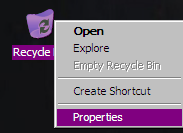Har du någonsin försökt öppna papperskorgen avsöker du efter "papperskorg" i Start-menysökningen, bara för att inte hitta någonting? Här är ett snabbt trick som låter dig hitta papperskorgen direkt från din Windows-menysökning.
Startmenysökningen kan vara den bästa tidsbespararennågonsin lagt till i Windows. Vi använder det faktiskt så mycket att det verkar smärtsamt att manuellt söka efter ett program när du använder Windows XP eller äldre versioner av Windows. Du kan enkelt hitta filer, mappar, program och mer genom Start-menysökningen i både Vista och Windows 7. Men en sak du inte hittar är papperskorgen; om du anger detta i startmenyn söker den inte. Så här lägger du till papperskorgen i din Start-menysökning.
Vad ska man göra
För att komma åt papperskorgen från Start-menynsökning, vi måste lägga till en genväg till startmenyn. Windows innehåller en personlig mapp för Start-menyer och en start-menymapp för alla användare som alla användare på datorn kan se. Detta trick fungerar bara i den personliga mappen Start-menyn.
Öppna ett Explorer-fönster (klicka bara på länken Dator i startmenyn), klicka på den vita delen av adressfältet och ange följande (ersätt ditt användarnamn för ditt användarnamn) och tryck på Enter.
C: Användareditt användarnamnAppDataRoamingMicrosoftWindowsStart Menu

Högerklicka nu i mappen, välj Ny och klicka sedan på Genväg.

Ange följande i platsrutan:
explorer.exe shell: RecycleBinFolder
När du har gjort det klickar du på Nästa.

Ange nu ett namn för genvägen. Du kan ange papperskorgen som standardgenvägen, eller så kan du kalla den något annat som papperskorgen ... om det är lättare för dig att komma ihåg. Klicka på Slutför när du är klar.
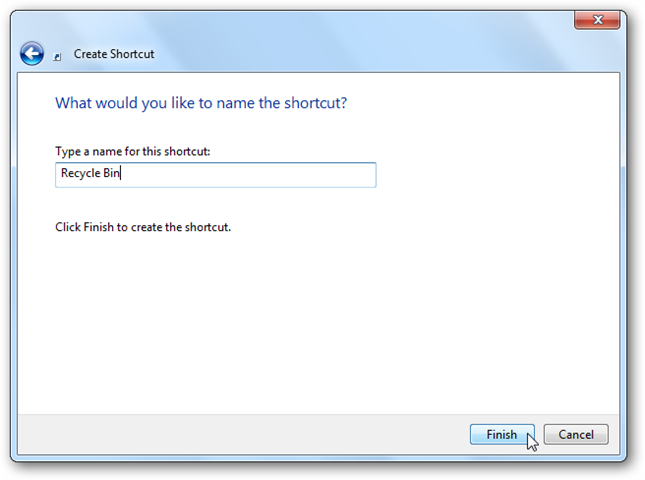
Som standard kommer den att ha en mappikon. Låt oss växla till standardikonen för papperskorgen. Högerklicka på den nya genvägen och klicka på Egenskaper.

Klicka på Ändra ikon ...
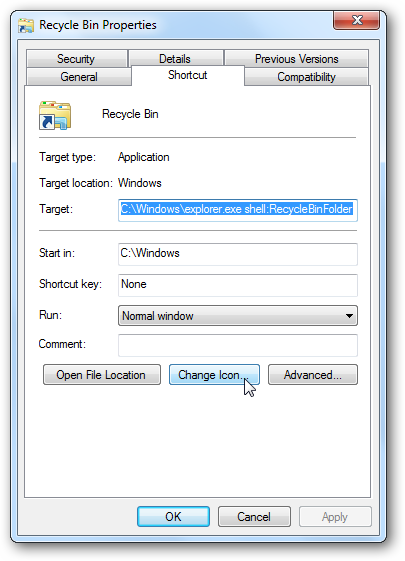
Skriv följande i rutan "Leta efter ikoner i den här filen:" och tryck på Enter-tangenten på tangentbordet:
% Systemroot% system32imageres.dll
Bläddra nu och hitta ikonen Papperskorg och klicka på OK.

Klicka på Ok i den föregående dialogrutan, och nu har genvägen till papperskorgen rätt ikon.
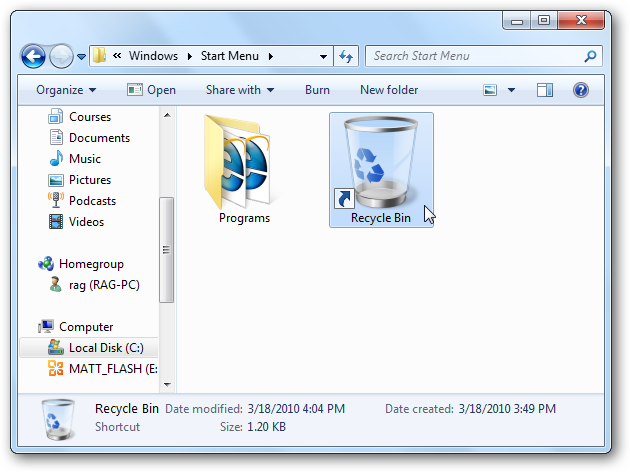
Du kan till och med ha flera genvägar medolika namn, så när du sökte på antingen papperskorgen eller papperskorgen skulle det komma upp i Start-menyn. För att göra det, upprepa bara dessa anvisningar och ange ett annat namn du väljer direkt. Här har vi både en papperskorg och en papperskorgen.

Nu när du anger papperskorgen (eller papperskorgen,beroende på vad du valde) i din Start-menysökning ser du det högst upp på Start-menyn. Tryck bara på Enter eller klicka på ikonen för att öppna papperskorgen.

Detta trick fungerar också i Windows Vista! Följ bara samma anvisningar, så kan du lägga till papperskorgen till din Vista-meny och hitta den via sökning.

Detta är ett enkelt trick, men kan göra det mycketlättare för dig att öppna papperskorgen direkt från din Windows Vista eller 7 Start-menysökning. Om du använder Windows 7 kan du också läsa våra anvisningar om hur du lägger till papperskorgen i aktivitetsfältet i Windows 7.